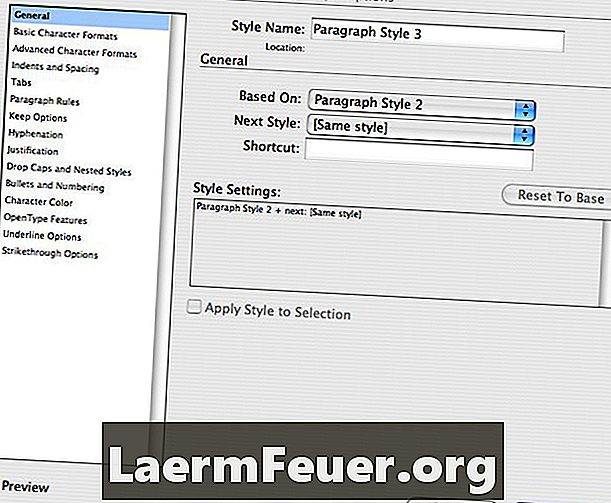
Conţinut
- instrucțiuni de ghidare
- Când să utilizați stilurile paragrafelor
- Crearea stilurilor paragrafelor
- sfaturi
- avertisment
- Ce ai nevoie
InDesign, programul de layout și layout, are câteva instrumente puternice care permit utilizatorilor să creeze rapid și eficient documente de imprimare complicate și minunate. Un astfel de instrument este paleta de stil paragraf. Folosirea stilurilor de paragraf vă permite să salvați aspectul unui corp de text și să aplicați acest aspect altor organisme de text dintr-un document la apăsarea unui buton. Folosirea stilurilor de paragrafe va reduce semnificativ timpul petrecut cu corpurile de text într-un document, iar cu cât este mai mare documentul, cu atât veți economisi mai mult timp.
instrucțiuni de ghidare
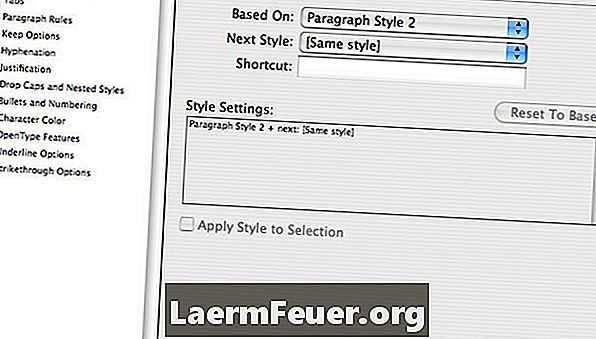
-
Creați și utilizați stiluri de paragrafe atunci când creați o publicație lungă cu fragmente de machete text uniforme sau mai multe pagini de același stil.
-
Utilizați stilurile paragrafelor atunci când jucați cu corpuri de text pentru a determina cel mai bun aspect al postării dvs. Crearea de stiluri de paragrafe în timp ce faceți lucrarea este o modalitate excelentă de a crea o istorie a stilurilor create.
-
Creați un nou stil de paragraf de fiecare dată când creați un singur corp text. Poate doriți să utilizați un text de o singură dată într-un întreg document, dar este întotdeauna bine să aveți opțiunea de a crea mai multe ori de câte ori doriți. Niciodată nu știți când vă puteți schimba mintea sau puteți șterge sau corupe din greșeală corpul textului original.
Când să utilizați stilurile paragrafelor
-
Găsiți și deschideți paleta de stil paragraf. Dacă nu se află deja pe ecran, îl puteți găsi în meniul derulant "Windows" din bara de meniu principală.
-
Creați textul corpului. Puteți face acest lucru utilizând instrumentul de text și paleta de paragrafe sau butoanele pentru paragraful rapid din bara de opțiuni de mai sus.
-
Selectați întregul corp de text după aranjarea textului dorit.
-
Faceți clic pe butonul "Stilul paragrafului nou" din paleta de paragrafe. Este butonul imediat din stânga butonului "Ștergeți paragraful Stil", care arată ca un coș de gunoi. Acum ați salvat aspectul selectat ca stil de paragraf.
-
Dă stilul paragrafului un nume. Acest lucru nu este necesar, dar este util pe termen lung. Faceți acest lucru dând dublu clic pe numele stilului din paleta de stil paragraf.
-
Aplicați stilul de paragraf la alte corpuri de text selectând întregul corp de text de destinație și făcând clic pe stilul de paragraf pe care doriți să îl aplicați.
-
Efectuați modificări la un stil de paragraf prin evidențierea textului într-un corp de text și efectuarea oricăror modificări dorite. Stilul care guvernează corpul textului modificat (presupunând că există unul) va înregistra modificările prin afișarea unui semn plus lângă numele stilului paragrafului.
-
Efectuați permanent modificările stilului paragraf făcând clic pe butonul "Stilul paragrafului nou". Corpul de text modificat va fi acum alocat noului stil de paragraf. Denumiți noul stil de paragraf.
-
Faceți clic pe butonul "Ștergeți suprascriere în selecție" pentru a șterge modificările paragrafului și pentru a determina reluarea textului de text în stilul original de text. Este butonul aflat imediat în stânga butonului "Creați un nou stil de paragraf".
-
Faceți dublu clic pe un stil de paragraf (nu pe denumirea stilului) pentru a accesa paleta Opțiuni avansate de stil paragraf. Aici puteți seta diferite opțiuni avansate de stil, cum ar fi aspectul gloanțelor și numerotării, și puteți seta opțiunile de tip diafragmă.
Crearea stilurilor paragrafelor
sfaturi
- Chiar dacă doriți ca diferite stiluri de paragrafe într-un document, un stil de paragraf poate păstra elementele de paragraf pentru utilizare repetată. De exemplu, să presupunem că doriți diferite formate de text, dar acum doriți o margine de 1,25 cm în toate corpurile de text. Creați un stil de paragraf cu o margine de 1,25 cm, apoi utilizați acest stil pentru a crea un nou corp de text și a modifica corpurile sale de text din acesta.
- Efectuarea de modificări la un corp de text nu va afecta de fapt stilul paragraf asociat acelui corp, chiar dacă vedeți un simbol plus lângă stilul de paragraf asociat. Acest simbol plus este asociat cu caseta de text în care se află corpul textului modificat. Dacă doriți ca modificările să fie făcute celorlalte organisme de text, trebuie să modificați stilul modificat într-un nou stil de paragraf, apoi să aplicați acest stil tuturor corpurilor de text pe care doriți să le modificați.
avertisment
- Acordați întotdeauna stilurilor paragrafelor un nume. Chiar și publicațiile de dimensiuni medii pot încorpora zece până la cincisprezece stiluri și nu este ușor să se diferențieze stilurile prin rularea diferitelor stiluri și observarea modului în care corpul de text se schimbă. Dați nume unui nume în funcție de numerele paginii, conținutul sau caracteristicile distincte ale textului.
Ce ai nevoie
- calculator
- InDesign
- text